- Autors Abigail Brown [email protected].
- Public 2023-12-17 06:55.
- Pēdējoreiz modificēts 2025-01-24 12:17.
Windows 8.1 piedāvā pienācīgu pieredzi, taču, lai gan tā ir ievērojami uzlabojusies salīdzinājumā ar akciju versiju, ir daudz iemeslu, lai jauninātu Windows 8 uz Windows 10.
Šī rokasgrāmata ir īpaši paredzēta tiem, kuri veic jaunināšanu no Windows 8.1 uz Windows 10. Ja jaunināt Windows 10 Home uz Windows 10 Pro, tam ir atsevišķs process.
Bottom Line
Operētājsistēmā Windows 10 netiek izmantotas lielas pilsētas vai izvēlnēs ar mozaīku, kā to dara tās priekšgājējs. Tas piedāvā arī stabilitātes un veiktspējas uzlabojumus, plašāku saderību ar spēlēm un lietojumprogrammām, kā arī redz daudz lielāku atbalstu izstrādes jomā. Turklāt Microsoft aktivizēs operētājsistēmas Windows 8 darbības beigas, kas nozīmē, ka vairs nebūs pieejami atjauninājumi vai atbalsts.
Gatavošanās jaunināšanai no Windows 8.1 uz Windows 10
Ir vairāki veidi, kā jaunināt operētājsistēmu, no kuriem vienkāršākais ir to izdarīt tieši sistēmā Windows.
Ja jums ir instalācijas kompaktdisks un datoram ir diskdzinis, varat to izdarīt šādā veidā. Varat arī izmantot citus noņemamos datu nesējus, piemēram, zibatmiņas disku, ja diskā ir instalēšanas pakotne un tajā ir pietiekami daudz vietas.
Lai gan sistēma Windows mēģinās izveidot jūsu failu dublējumu, vienmēr pastāv iespēja, ka jūs pazaudēsit saturu. Vienmēr izveidojiet svarīgāko failu un satura dublējumu, izmantojot mākoņkrātuvi vai noņemamo datu nesēju. Varat arī izmantot atsevišķu iekšējo vai ārējo cieto disku, lai pārvietotu saturu, kas ir ieteicamā opcija.
Lielākā daļa jūsu lietojumprogrammu tiks instalētas svaigas, tāpēc jums ir jādublē konfigurācijas dati, ja vēlaties saglabāt pašreizējo iestatījumu. Piemēram, iespējams, vēlēsities dublēt Plex datu bāzes saturu multivides serverim, kuru esat rūpīgi pielāgojis, izmantojot filmu plakātus, direktorijus un daudz ko citu.
Ātrai uzziņai, šeit ir daži faili, kuru dublēšana būtu jāapsver, pirms sākat jaunināšanas procesu:
- Viss svarīgais dokumentos
- Ģimenes fotoattēli un videoklipi
- Spēļu saglabāšana, kas tiek saglabāta dokumentos
- Darba vai personas faili, tostarp nodokļu dokumenti, CV, kvītis un daudz kas cits
Kad esat pārliecināts, ka jums ir uzticami visu svarīgo failu un lietotņu dublējumkopijas, varat turpināt.
Jauniniet Windows 8.1 uz Windows 10, izmantojot Windows Update
Ja esat gatavs jaunināšanai, visticamāk, varat to izdarīt, izmantojot esošu Windows atjauninājumu, pat ja jūsu datorā ir izslēgti automātiskie atjauninājumi.
Varat viegli pārbaudīt Windows atjauninājumu operētājsistēmā Windows 8. Atjauninājums, kuru meklējat, ir Windows 10 2019. gada maija atjauninājuma versija 1903.
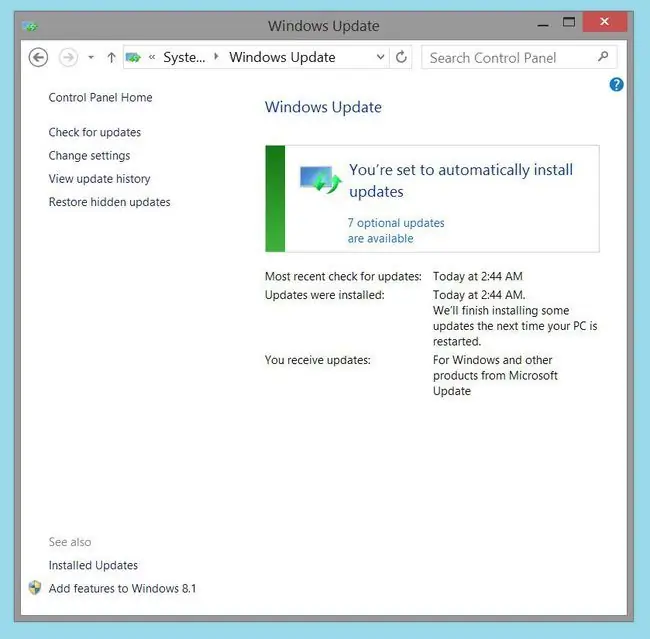
Ja jūs to neredzat sarakstā, jums būs jāizmanto cita metode, lai atjauninātu OS. Ja redzat jaunināšanu, jums vajadzētu būt iespējai to atlasīt un veikt jaunināšanas procesu. Vienkārši izpildiet Windows atjaunināšanas uzvednes, lai pabeigtu instalēšanu.
Jauniniet no Windows 8.1 uz Windows 10, izmantojot Windows Media izveides rīku
Ja jums jau ir produkta atslēga, tostarp tāda, kas paredzēta operētājsistēmai Windows 8 vai 8.1, jums vajadzētu būt iespējai bez maksas veikt jaunināšanu uz Windows 10. Tomēr, lai veiktu jaunināšanu, jums būs jāizmanto Windows Media izveides rīks.
Ja jums nav produkta atslēgas, tā būs jāiegādājas no Microsoft.
-
Apmeklējiet Microsoft vietni un lejupielādējiet Windows Media izveides rīku, atlasot Lejupielādes rīks. Tas tiks saglabāts kā atsevišķs izpildāms vai EXE fails. Noteikti saglabājiet rīku direktorijā, kuru atcerēsities.
Šo rīku varat izmantot arī, lai izveidotu instalācijas datu nesēju citam datoram. Tas ir noderīgi, ja jums ir vecāks klēpjdators vai galddators, kas nav savienots ar internetu un vēlaties veikt jaunināšanu.
- Ar peles labo pogu noklikšķiniet uz Windows Media Creation Tool ikonas un atlasiet Run as Administrator. Pieņemiet parādīto UAC uzvedni, un pēc tam tiks parādīts ziņojums, ka rīks gatavo lietas.
-
Kad tas būs pabeigts, jūs redzēsit rīka lietošanas licences noteikumus. Izlasiet tos, ja nepieciešams, pretējā gadījumā atlasiet Accept.

Image -
Nākamajā lapā atlasiet Upgrade This PC Now, pēc tam atlasiet Next.

Image -
Rīks tagad sagatavos jaunināšanu. Pirmkārt, tas lejupielādēs Windows 10 jaunināšanai nepieciešamo saturu, un jūs redzēsit progresa indikatoru. Pēc tam tas izveidos Windows 10 Media, kas parādīs citu progresa indikatoru, pirms beidzot pārbaudīs atjauninājumus. Kad tas būs izdarīts, jums tiks iesniegti jaunākie Windows 10 licences noteikumi. Izlasiet tos un atlasiet Pieņemt, kad esat gatavs doties tālāk.

Image -
Rīks palīdzēs jums veikt visu, precīzi parādot, kā atjaunināt Windows 8.1 uz Windows 10, tāpēc vienkārši izpildiet norādījumus. Kādā brīdī jums var būt iespēja izvēlēties, kuru Windows versiju vēlaties instalēt, izņemot Enterprise izdevumu. Iespējams, jums būs jāizvēlas arī Windows 32 bitu vai 64 bitu versija, un jūs, visticamāk, vēlēsities pēdējo.
Lai lejupielādētu Windows Enterprise izdevumu, jums būs jāapmeklē lielapjoma licencēšanas pakalpojumu centrs. Lai iegūtu izglītojošus izdevumus, apmeklējiet akadēmisko produktu lejupielādes lapu.
- Kad viss būs gatavs, jūs redzēsit ekrānu Gatavs instalēšanai. Tiks parādīta, kura Windows 10 versija tiks instalēta un kādi faili tiks pārsūtīti.
-
Ja atlasīsit Mainīt paturamo, jums būs iespēja pārsūtīt gan savus personas datus, gan lietotnes, tikai personisko saturu vai neko. Izvēlieties sev piemērotāko iespēju. Ja vien iepriekš dublējāt failus, nav nozīmes tam, ko izvēlaties. Ja neesat dublējis savus personīgos failus, ieteicams tos saglabāt katram gadījumam.

Image -
Atlasiet Install, kad esat gatavs, un noteikti atstājiet datoru ieslēgtu. Instalēšanas laikā dators tiks restartēts vairākas reizes, neuztraucieties.

Image Pirms izvēlaties Install, varat jebkurā laikā iziet no procesa, vienkārši aizverot rīku. Tomēr jums būs jāsāk process no sākuma, kad beidzot izlemsiet veikt jaunināšanu.
- Kad instalēšana ir pabeigta, sistēma Windows 10 tiks ielādēta pirmo reizi. Tas var aizņemt kādu laiku, taču neuztraucieties, ja šķiet, ka sistēma uzkaras. Kad tas būs gatavs, jums tiks lūgts ievadīt produkta atslēgu. Dariet to, un instalēšana ir pabeigta.






